正式会员享受无限制浏览网站功能和高速网盘下载,赶快加入本站吧!
您需要 登录 才可以下载或查看,没有账号?立即注册
x
作者: 乾
源地址:http://teach.hanzify.org/article/532-1105804800.html
前言及基础
前面已经将要汉化的标准资源作了初步分类,比较普遍的是VC类资源,而这类资源最常用的工具就是Visual Localize(通常简称VL)。当然,很多也说,用ExeScope也可以汉化啊,很多所谓的汉化文章一上来就推荐这个,但是,我们还是建议先用用这个软件,看完本文再来重新考虑。
基本操作
首先打开VL软件,点击工具栏左侧第一个按钮,或者“文件-新建方案”,出现新建方案对话框:
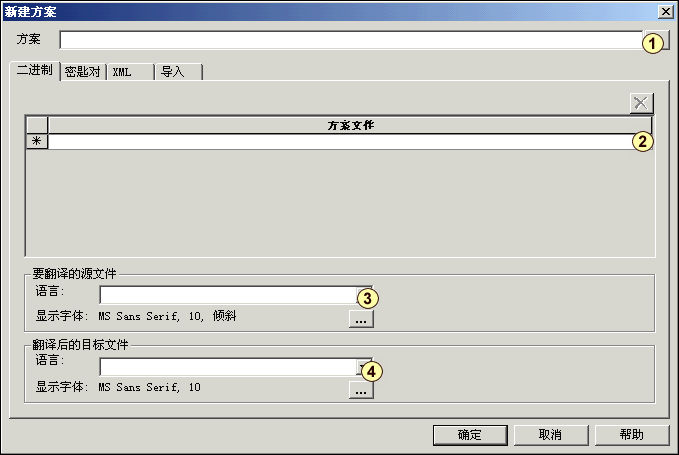
①、点击此处,在合适的位置命名你的新方案;
②、在这里逐个加入要汉化的文件,exe、dll之类的;
③、在下拉菜单中选择目标文件的原始语言,然后在下面的…按钮中修改显示的字体;
④、在下拉菜单中选择要翻译的目标语言--当然是简体中文啦,然后在下面的…按钮中修改显示的字体; 下面看个实际方案:
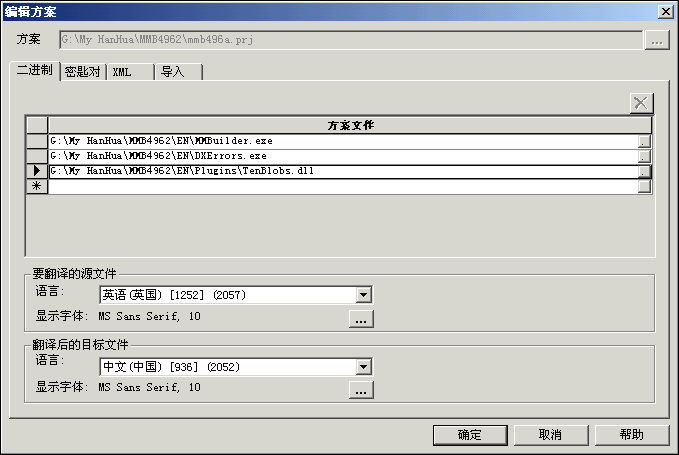
全部导入后,按确定,VL会逐个进行软件的分析,最后会将各种能识别的标准资源显示出来:

以上面为例,直接在翻译文字区输入中文即可,而且一旦软件中其他位置有同样文字,VL会自动翻译。翻译完后,右侧的“翻译”栏下会有√((打勾),表示该文字已经被翻译了。如果某些文字想锁定,不想翻译,可以直接用鼠标点对应的“只读”框。那么,如果遇到一个单词,前面翻译了,但是在某处需要翻译成另外的意思,即所谓的同词异译,该怎么办呢?……看到翻译文字栏右边那个下拉三角了吗?点一下,就会出现红色圈圈的内容,点“新的翻译”,即可重新翻译新的文字,回车表示翻译已被接受。再点击下拉三角看看:

从这里,可以这个英文单词已经有两种不同的翻译,同时,对应的“例外”框会被打勾,表示这是个特例。以后在其他地方如果想有不同的翻译,直接下拉选择一个需要的翻译内容,或者再次输入新的翻译。
在这里,读者可能又有新的问题了:我怎么知道这些单词句子有那些地方是相同、重复的呢?留意到每个翻译行例外框旁边的小按钮吗?点一下看看:
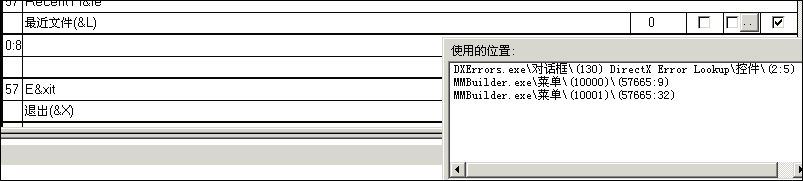
对了,出现一个小对话框,里面就提示你在那些资源里面有相同的文字,只要点对应的项目,VL就会将你带到那个资源位置。 好了,就这样逐个、逐句的翻译下去,你的汉化就有了光明前景了……然后我们看看VL模拟出来的菜单和对话框预览效果吧(字符串是没有模拟的):
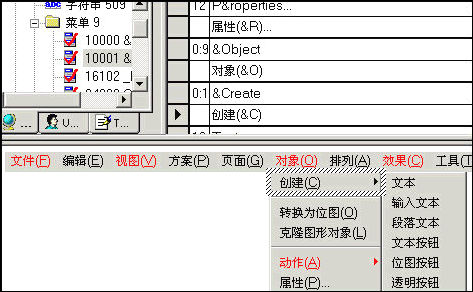
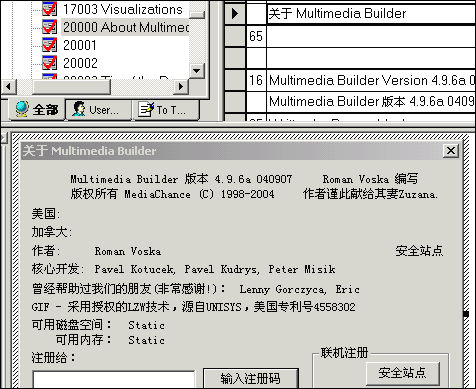
既然谈到了对话框,这里就要关注对话框的一些美化操作了:
首先是字体设置。VC类程序的标准资源,只有对话框是可以调整字体的,其他资源都是不行的。在左侧的“对话框”栏目上单击鼠标右键,或者直接在某对话框具体项目上用右键,菜单上就有“改变字体”的命令,前者可以一次性调整所有对话框的字体,后者可以单独调整某一对话框的字体,一般建议改为宋体,9号字,这是为了兼容Win9X用户考虑的:

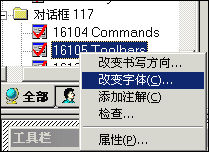

由于字体的改变,加上翻译时可能中文内容会超过原英文内容,某些对话框控件需要调整,你可以直接在模拟界面上点选具体控件进行位置移动和大小拖动,对于一些需要排列整齐的控件,也可以进行对齐、等宽等高之类的处理(注意底部的状态栏,当鼠标移动到相关按钮时,会有对应的提示文字来帮助你了解其功能的):
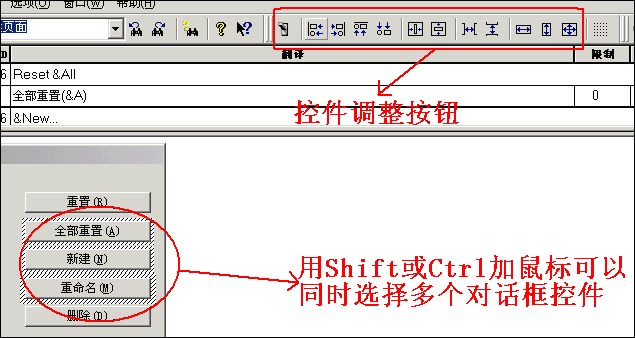
注意,多选时,最后所选择的控件才是处理时的基准点,其他控件以他为标准进行对齐处理。 在翻译过程中,如果需要查找某单词,不管是原始文字还是翻译文字,VL的查找替换功能都不会让你失望:

同时,VL可以帮你计算某项资源是否翻译完毕:如果某项资源中有用的文字已经翻译完毕,无需翻译的内容都进行了锁定,则VL判断该项资源已经完全翻译了,就会在资源项目前打上红色的勾勾。看着这些红色的勾勾,你的自信和满足感将逐步增强:
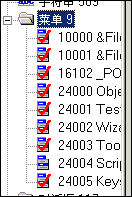
同时,在左侧的每个大项目、小项目的右键菜单都有一个“属性”功能,可以帮你计算该项目的翻译比例,让你对工作进度一目了然:
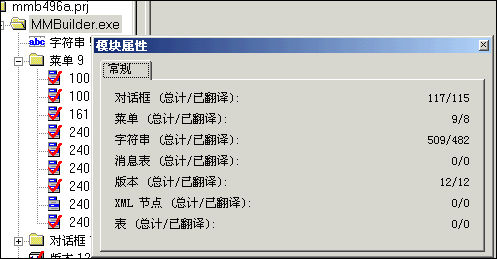
同时,在左侧底部有三个标签,是三个筛选过滤器,分别表示:全部资源、用户定义的过滤显示、待翻译内容。选择第三个标签,VL会将所有未翻译、未锁定的内容都一起显示给你,让你集中精力打歼灭战! 经过翻译、对话框美化后,接下来就要生成汉化版了。点一下工具栏的第四个按钮,或者是菜单“文件-创建目标文件”,VL弹出对话框:
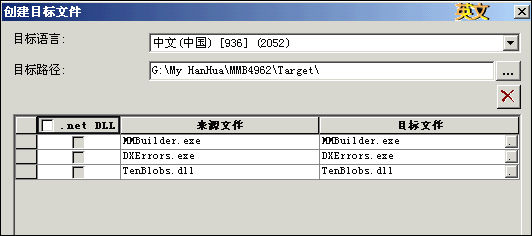
这里要先把“.net DLL”的勾勾去掉,然后看看目标路径是否合自己的意;每个目标文件后面的小按钮可以单独指定该文件的生成位置;某些文件暂时不想生成,可以先用鼠标点选,然后按X按钮,即可取消其生成;最后,按确定就可生成汉化作品了……恭喜,大功告成! 总结:
通过使用VL,我们可以知道:
1、VL可以对翻译内容自动处理;
2、VL可以处理同词异译;
3、VL可以进行全方位的查找、替换;
4、VL有较强的数据统计功能;
5、VL可以实时模拟汉化效果;
6、VL可以实时美化对话框及其控件,能够;
7、VL不能处理图片等资源内容; 其中,1、2、3项对于翻译操作的意义非常大,能够有效地提高翻译效率,这不是ExeScope等软件可以比拟的。
|